1、打开Excel,今天教大家使用Excel制作照片提示,如下图所示。
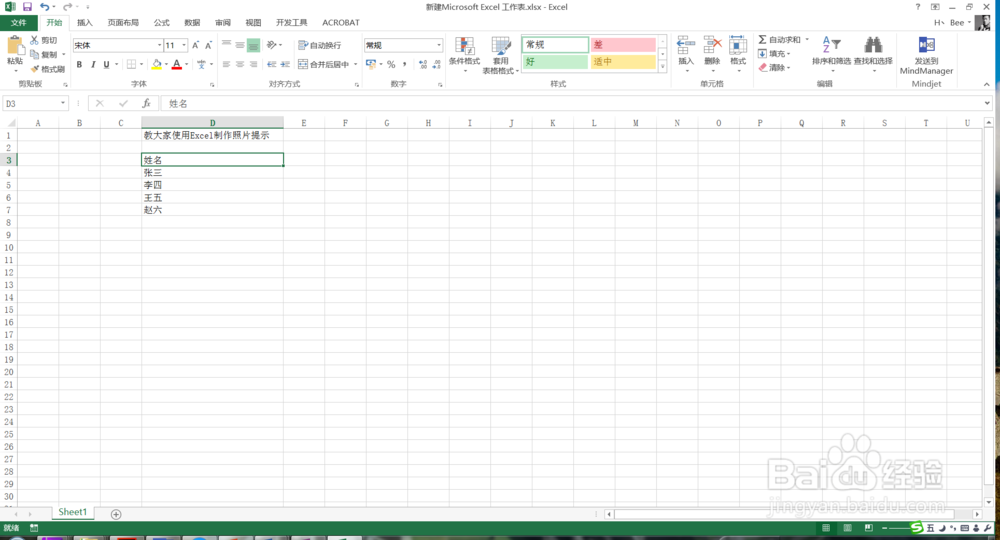
2、首先我们选中要加图片提示的单元格,右击选择插入批注,如下图所示。
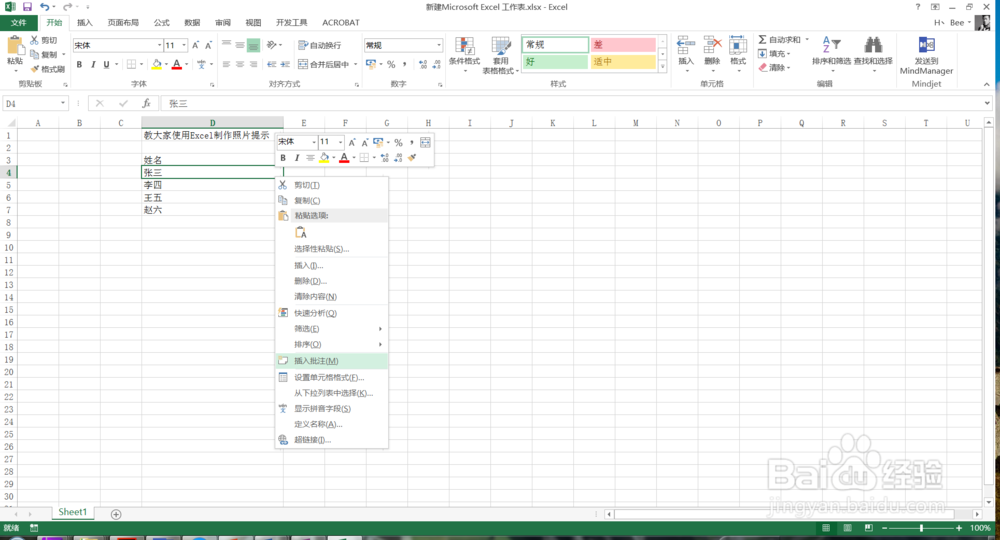
3、然后在批注边框处右击选择设置批注格式,如下图所示。
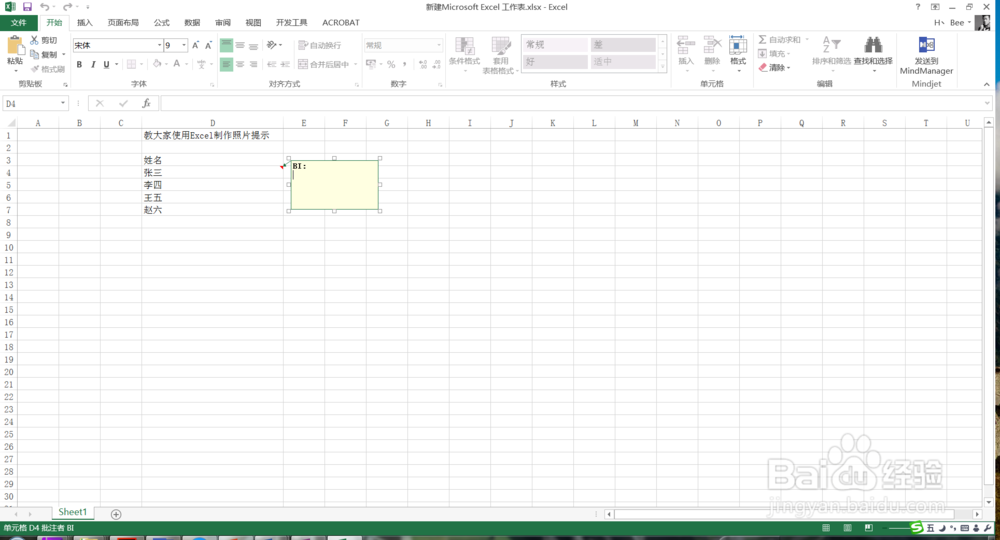

4、然后在弹出的窗口中选择颜色与线条选项卡,并在填充颜色中选择填充效果,如下图所示。
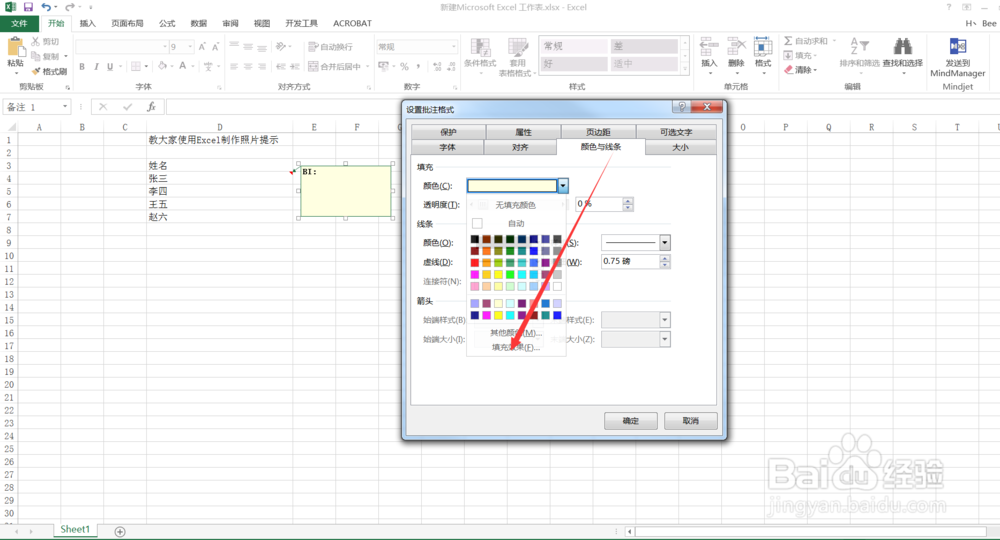
5、然后在弹出的填充效果窗口中,选择图片选项卡,如下图所示。
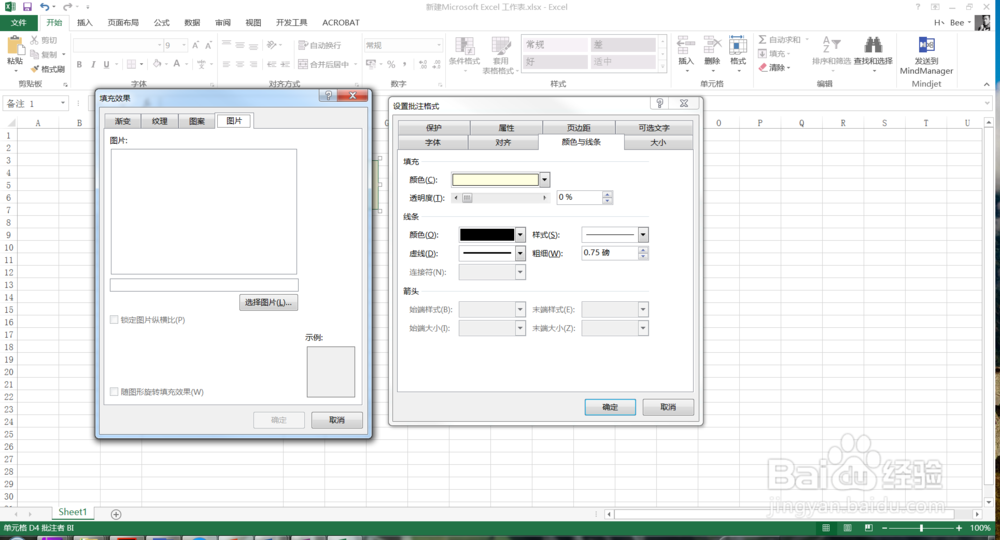
6、然后选择图片,将图片插入进来,如下图所示。
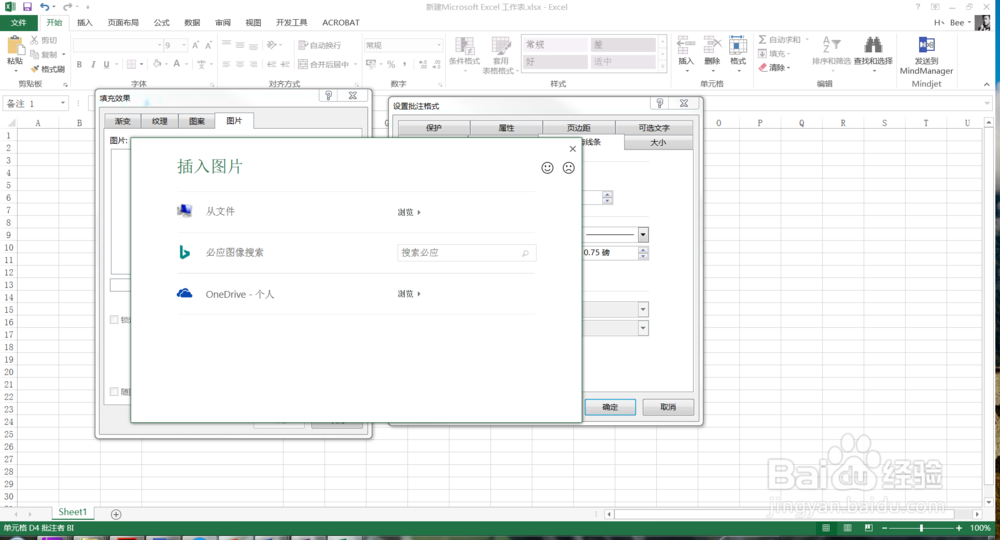
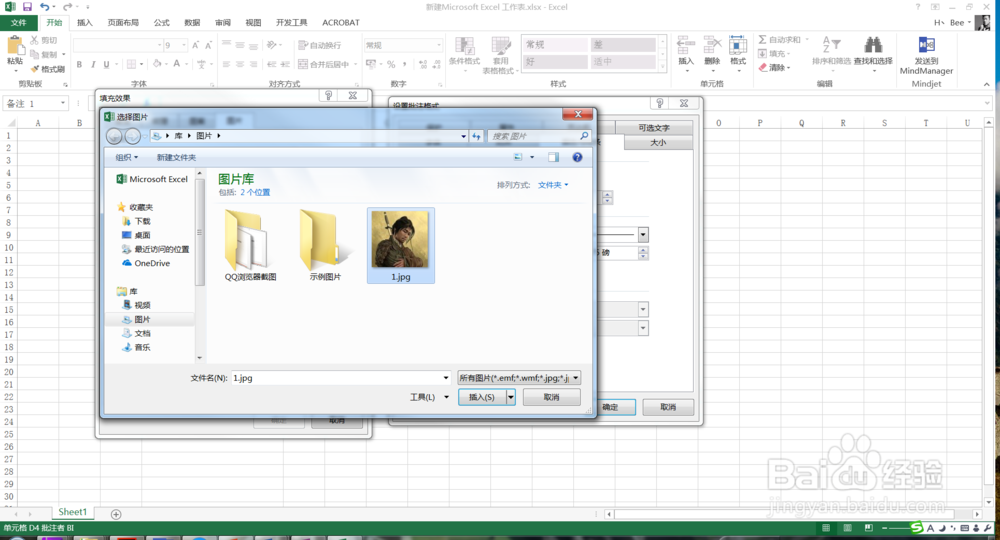
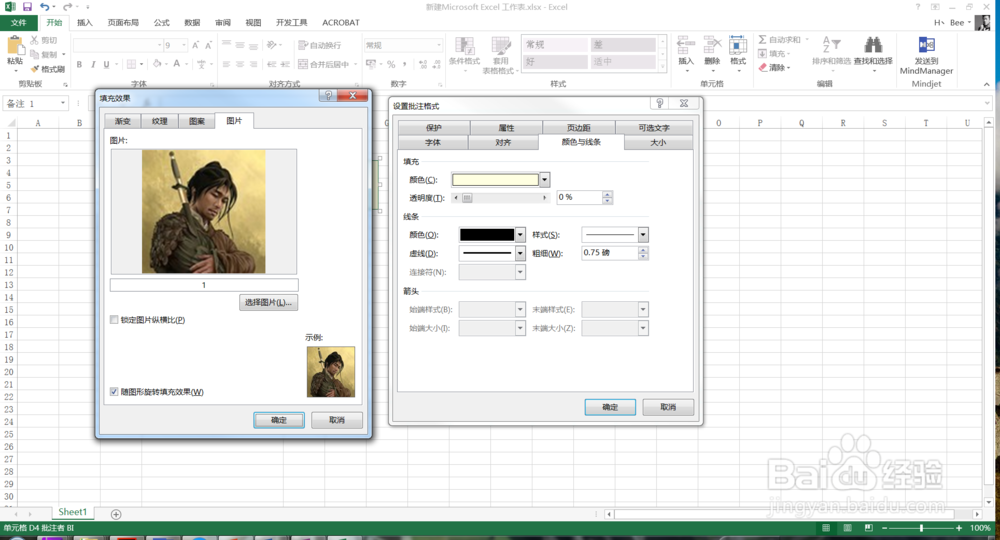
7、最后我们看一下效果,当鼠标放到这个单元格上的时候,提示中就会出现照片了,如下图所示。
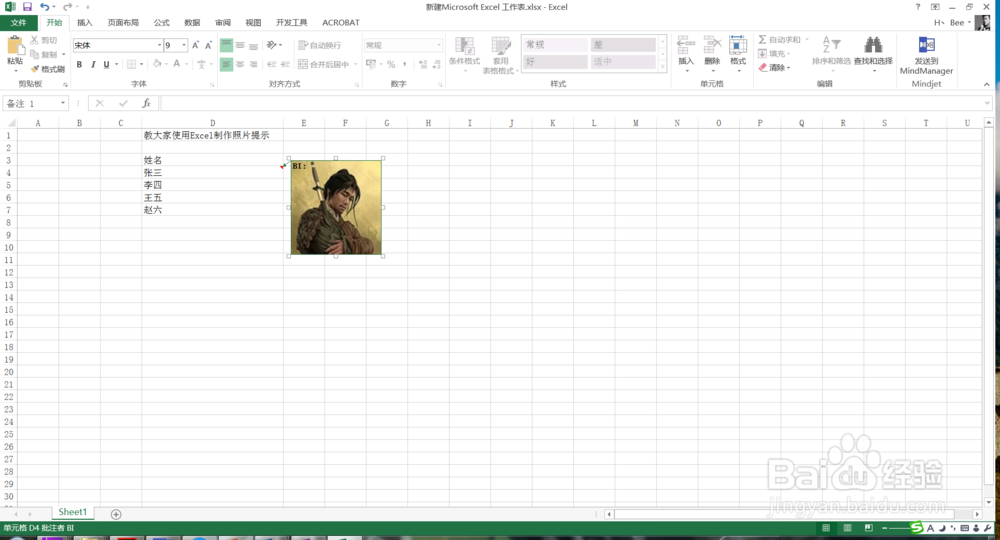
8、更多Excel经验持续更新,欢迎关注小编来学习。